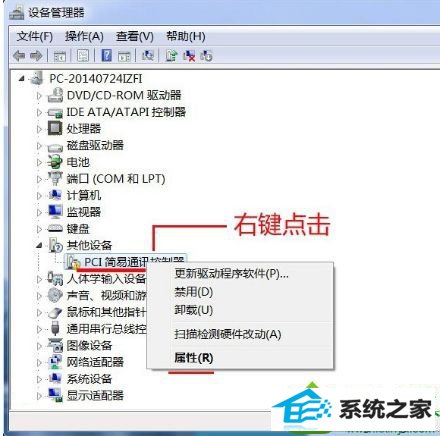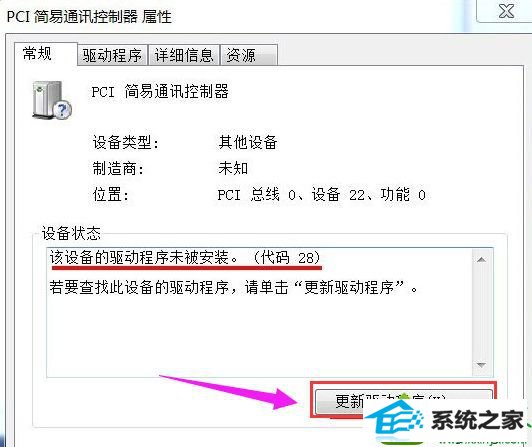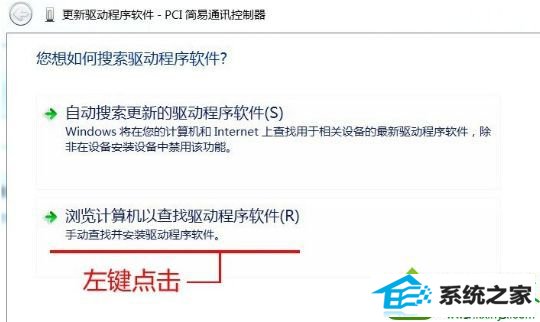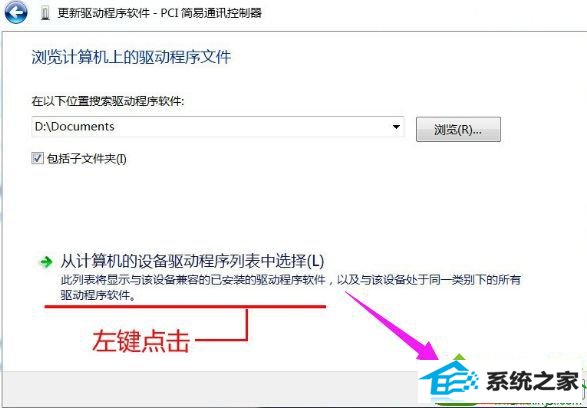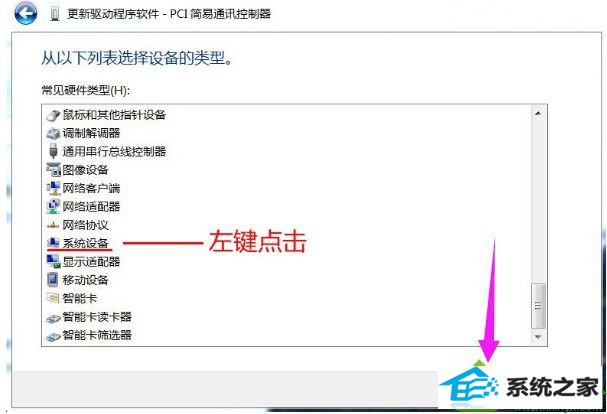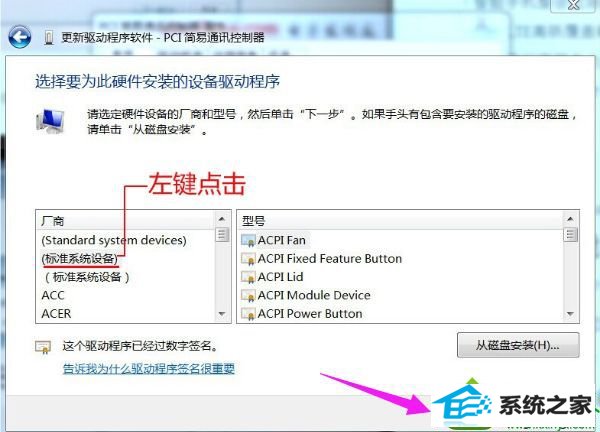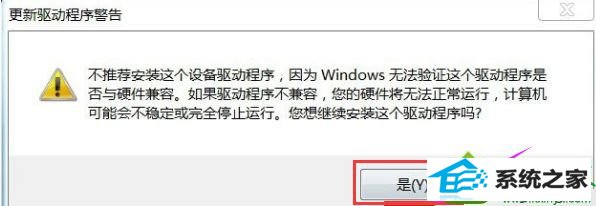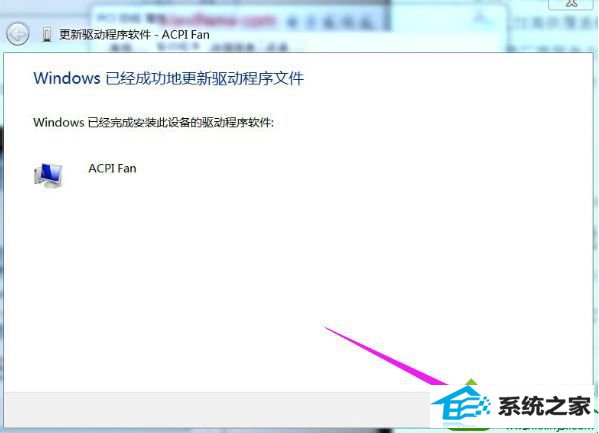今天和大家分享一下win10系统查看设备管理器后发现简易通讯有黄色感叹号问题的解决方法,在使用win10系统的过程中经常不知道如何去解决win10系统查看设备管理器后发现简易通讯有黄色感叹号的问题,有什么好的办法去解决win10系统查看设备管理器后发现简易通讯有黄色感叹号呢?小编教你只需要1、打开设备管理器,右键点击“pCi简易通讯控制器”,在下拉菜单中点击属性 2、在打开的“pCi简易通讯控制器 属性”窗口显示:该设备的驱动程序未被安装,我们点击更新驱动程序;就可以了;下面就是我给大家分享关于win10系统查看设备管理器后发现简易通讯有黄色感叹号的详细步骤:: 解决方法如下: 1、打开设备管理器,右键点击“pCi简易通讯控制器”,在下拉菜单中点击属性;
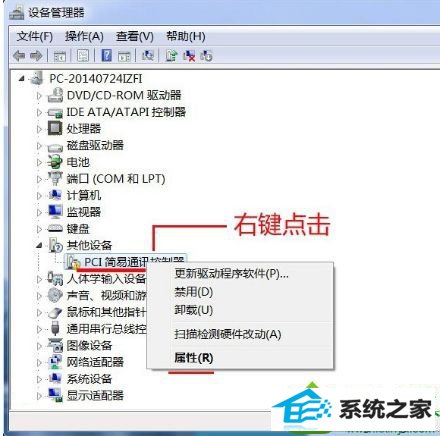
2、在打开的“pCi简易通讯控制器 属性”窗口显示:该设备的驱动程序未被安装,我们点击更新驱动程序;
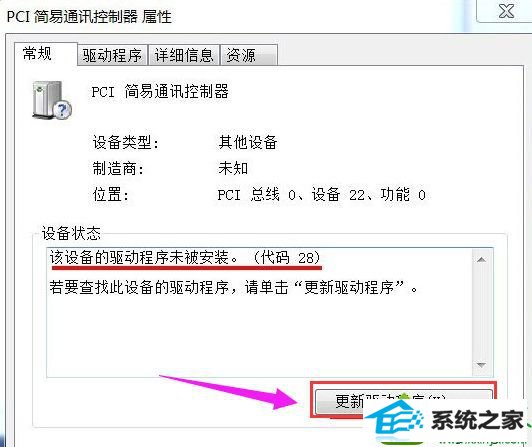
3、在新窗口中,我们鼠标左键点击:浏览计算机以查找驱动程序软件;
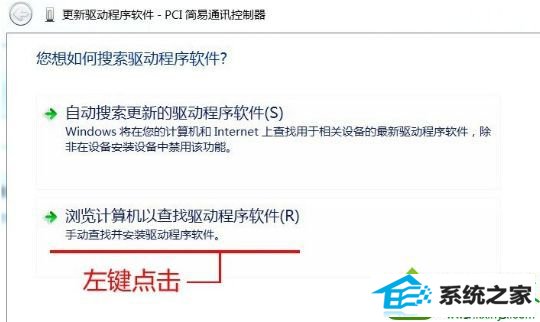
4、在下一个更新驱动程序软件-pCi简易通讯控制器窗口点击:从计算机的设备驱动程序列表中选择,再点击:下一步;
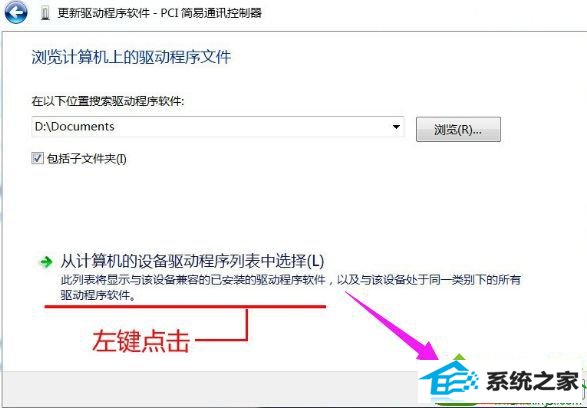
5、在接下来的更新驱动程序软件-pCi简易通讯控制器窗口点击:系统设备,再点击:下一步(n);
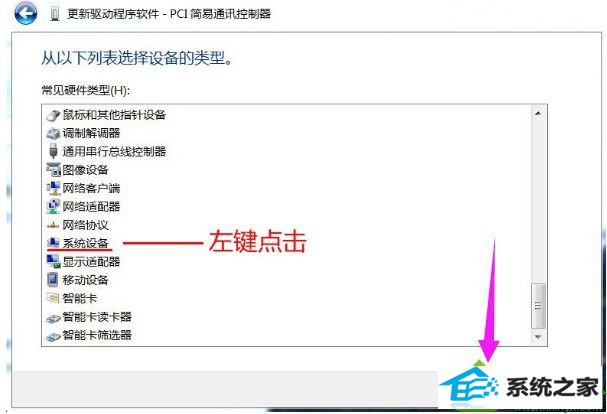
6、接下来,左键点击框中厂商栏中的(标准系统设备); (注意:一定要是红线划定的标准系统设备,另一个不行!),再点击:下一步(n)
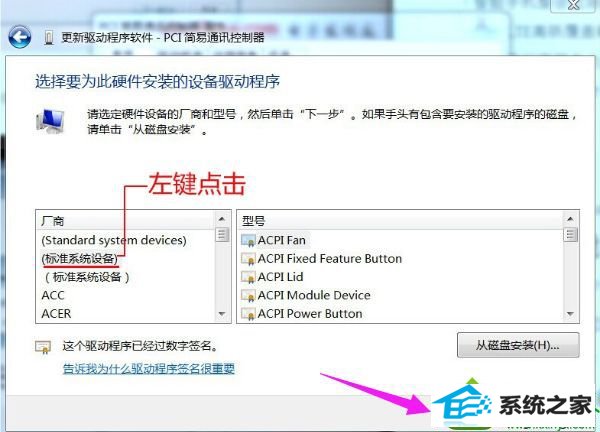
7、这时会弹出一个:更新驱动程序警告窗口,我们别管它,点击是就行了;
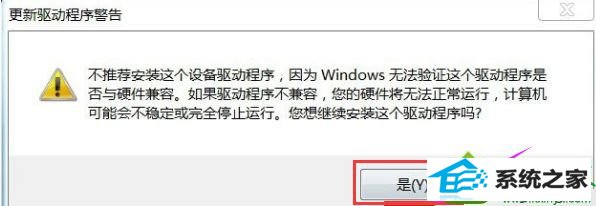
8、时会出现:windows已经成功地更新驱动程序文件,点击关闭。
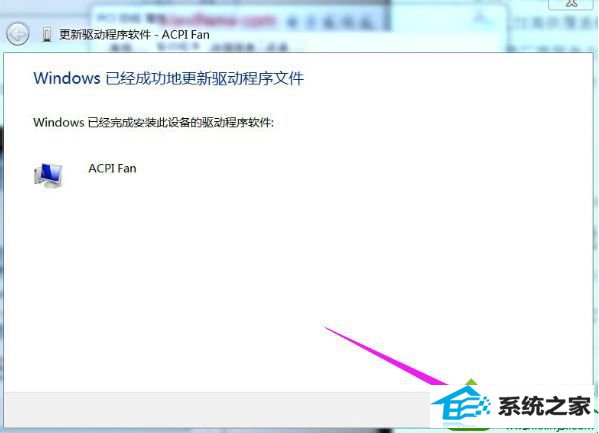
关于win10系统查看设备管理器后发现简易通讯有黄色感叹号的解决方法分享到这里了,希望教程内容能够帮助到大家。